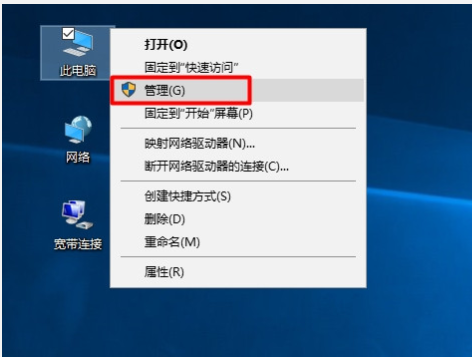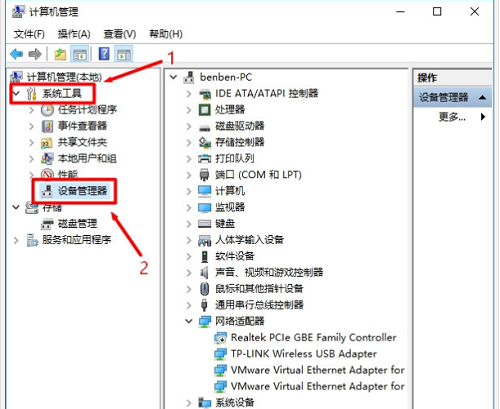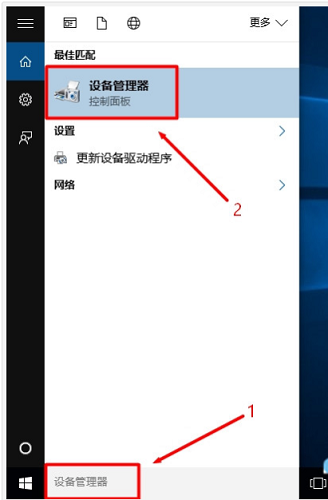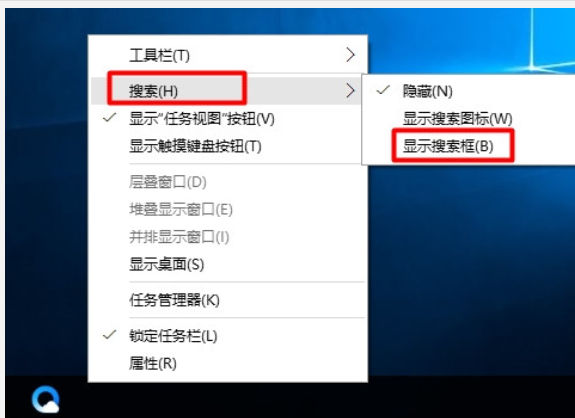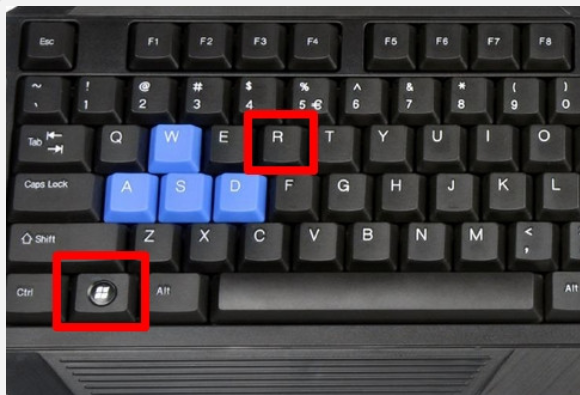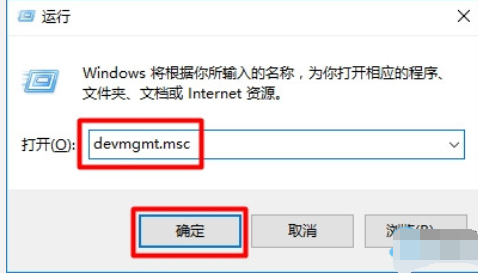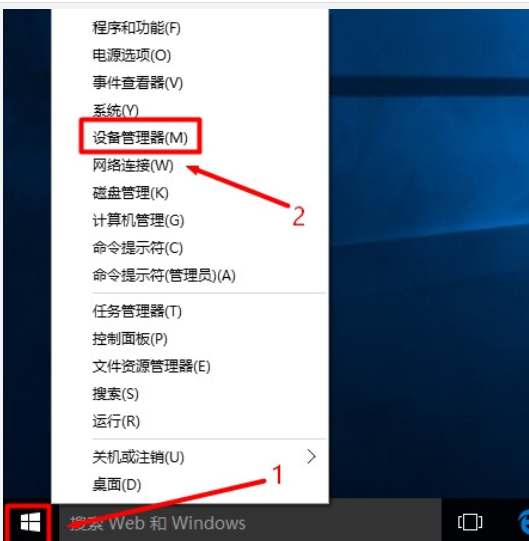| win10设备管理器在哪打开 win10设备管理器打开的方法教程 | 您所在的位置:网站首页 › windows10iis管理器在哪 › win10设备管理器在哪打开 win10设备管理器打开的方法教程 |
win10设备管理器在哪打开 win10设备管理器打开的方法教程
|
win10设备管理器在哪打开 win10设备管理器打开的方法教程
发布时间:2018-12-16 13:15 来源:www.ushendu.com 什么是设备管理?通俗来说,设备管理器其实就是一种管理工具,可将它用于进行管理电脑中的设备。我们可以使用“设备管理器”进行查看以及更改设备属性、更新设备驱动程序、配置设备设置和卸载设备。那么在win10系统中我们该在在哪打开设备管理器呢?下面跟小编一起来看看吧。 方法一、在“计算机管理”中打开 1、找到Win10系统桌面上的“此电脑”图标,然后用鼠标右击“此电脑”——>选择“管理”,如下图所示。这样可以先打开Win10的“计算机管理”选项。
2、在Win10的“计算机管理”页面的“系统工具”下,点击“设备管理器”,就能打开Win10的设备管理器了,如下图所示。
方法二、通过“搜索”程序打开 1,在Win10系统的搜索框中,输入“设备管理器”——>然后在上方“最佳匹配”中点击:设备管理器,如下图所示。就可以打开Win10的设备管理器了。
重要说明: 如果Win10电脑上,没有搜索框或者搜索按钮图标,那么可以通过下面的方法来打开Win10的搜索程序。
2,在Win10任务栏空白处,用鼠标右击并选择“搜索”——>然后选择“显示搜索图框”,如下图所示
方法三、用devmgmt.msc快捷命令打开 1、同时按下Win10电脑键盘上的“Win”+“R”组合按键,先打开Win10的运行程序。
2、在“运行”程序窗口中,输入:devmgmt.msc ——>点击“确定”或者按键盘上的“Enter”键。然后就可以打开Win10的设备管理器了。
方法四、通过右击“开始”按钮打开 用鼠标右击Win10的“开始”按钮——>然后点击“设备管理器”打开,如下图所示。 以上就是win10设备管理器在哪打开 win10设备管理器打开的方法教程的全部内容了。如果你也想知道win10设备管理器在哪里打开,可以参考小编上述方法来解决哦。更多精彩教程请关注u深度官网。 分享到:上一篇:电脑突然蓝屏怎么办 电脑突然蓝屏的解决方法教程 下一篇:电脑如何开启蓝牙 电脑开启蓝牙的方法教程 最新电脑问题 win10激活码有哪些 win10激活码大全 09-27
教你win8一键激活 完美win8一键激活图解04-11win7系统激活 win7系统密钥一键激活方法04-10小编教你win7激活码64位分享制作方法教程04-09windows7旗舰版激活密钥 windows7旗舰版激活密钥永久版大全分享04-08 win10激活码有哪些 win10激活码大全 09-27
教你win8一键激活 完美win8一键激活图解04-11win7系统激活 win7系统密钥一键激活方法04-10小编教你win7激活码64位分享制作方法教程04-09windows7旗舰版激活密钥 windows7旗舰版激活密钥永久版大全分享04-08
 win7产品密钥 超详细win7产品密钥大全教程04-11
win7正版永久激活密钥制作 win7正版永久激活密钥制作教程04-06解答Win8激活信息备份还原工具使用方法04-06你知道激活码生成器吗 详解万能激活码生成器下载使用04-05说说win7桌面背景修改的方法教程04-04 win7产品密钥 超详细win7产品密钥大全教程04-11
win7正版永久激活密钥制作 win7正版永久激活密钥制作教程04-06解答Win8激活信息备份还原工具使用方法04-06你知道激活码生成器吗 详解万能激活码生成器下载使用04-05说说win7桌面背景修改的方法教程04-04
|
【本文地址】